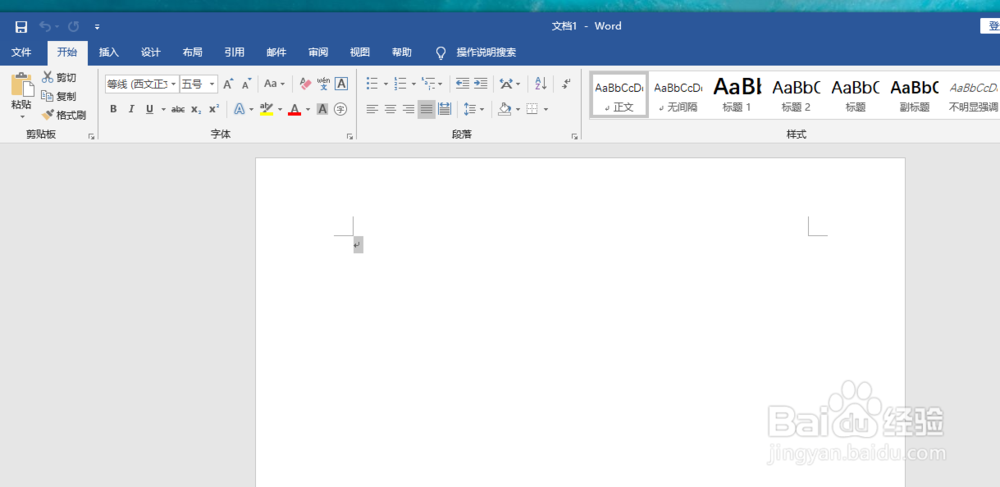win10使用KMSTools安装office2016
1、在使用KMSTools工具安装office2016之前,首先检查电脑中是否已经安装过office了。如果安装过,需要先卸载之前的安装。1.按住win徽标键,输入控制面板,双击控制面板打开
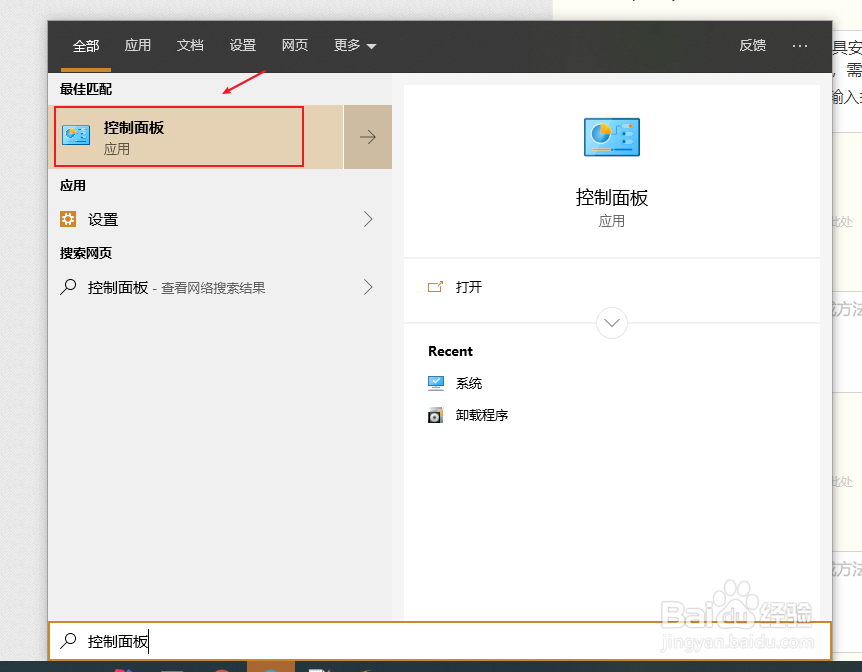
2、双击“卸载程序”
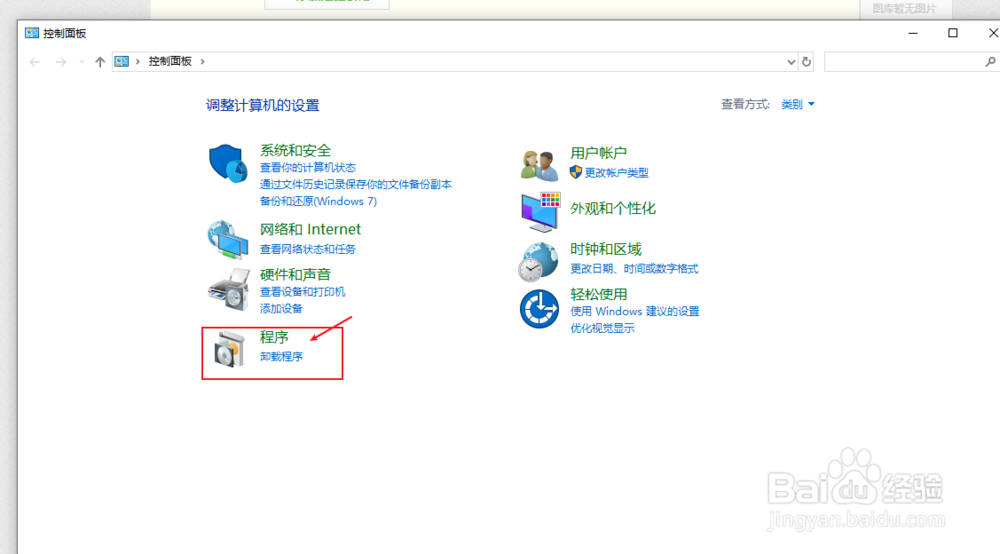
3、将office这个图标的软件一个个卸载掉。
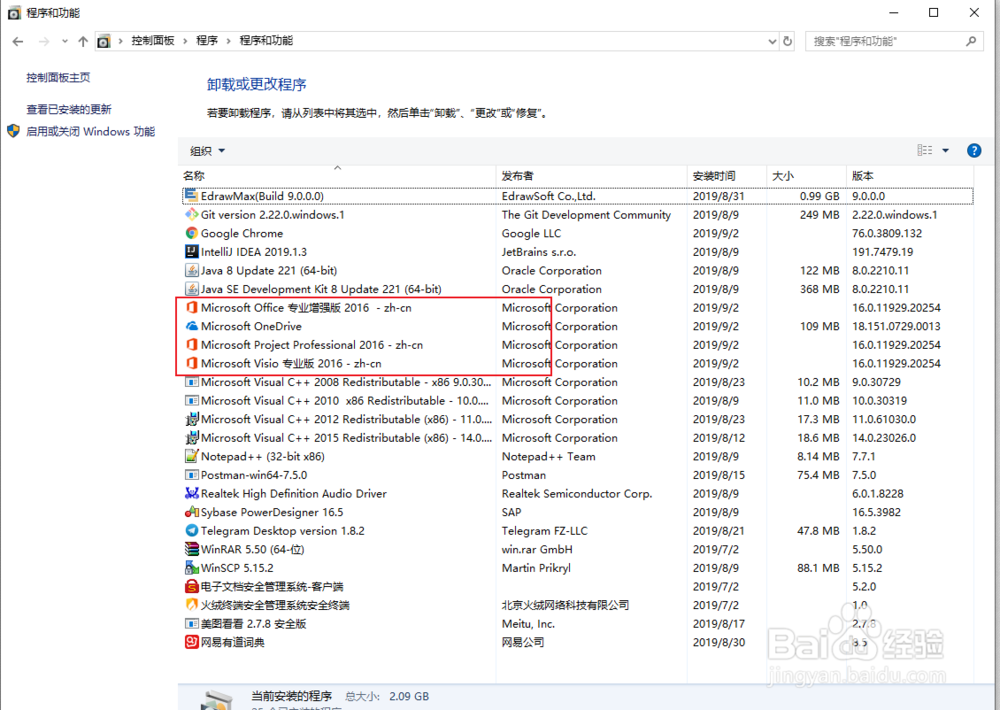
4、找到KMSTools工具目录,双击KMSTools.exe文件打开该程序,界面如下
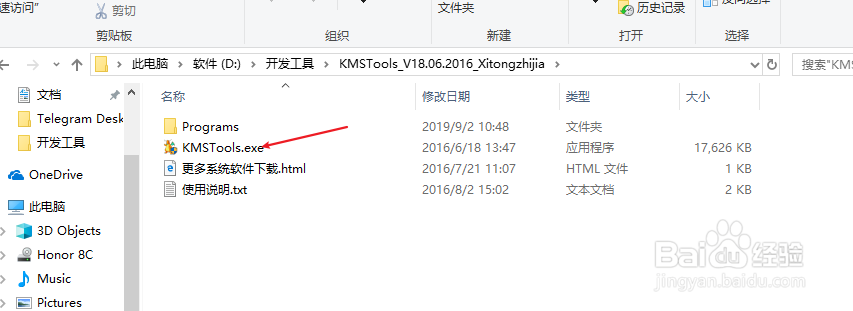
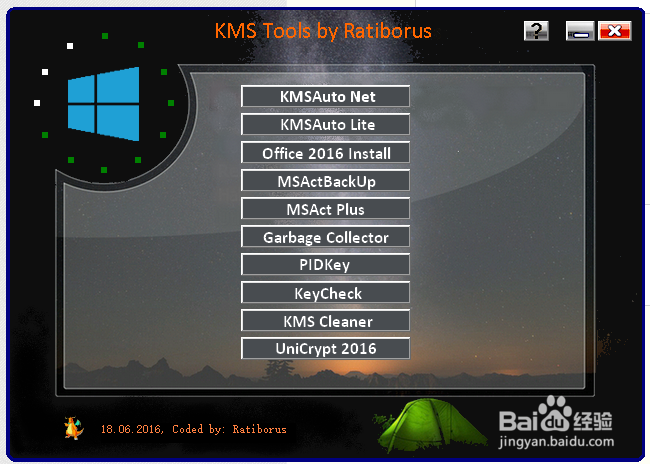
5、双击Office 2016 Install 按钮,会弹出Office Install的选项黢茕茚痔界面,界面中会有一些默认打了勾的。如果需要用到微软的Project项目管理工具,也可以在Project选项后打勾。
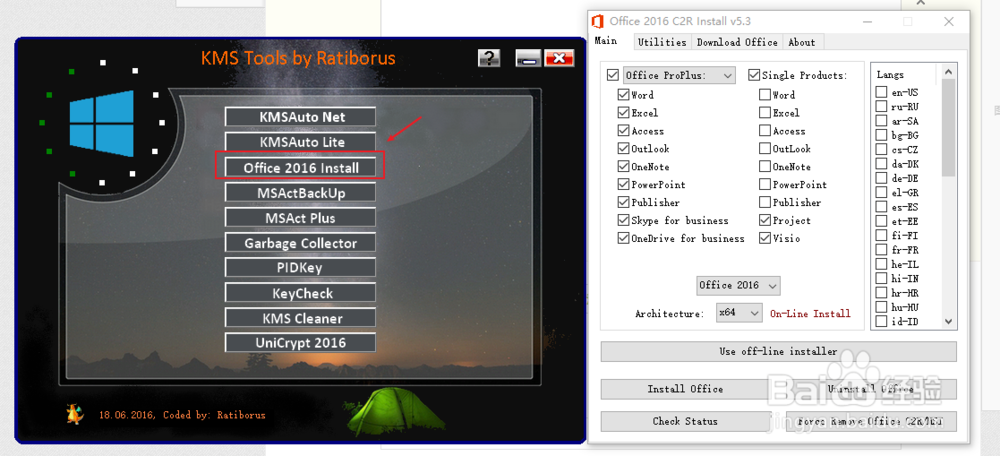
6、找到Architecture选项,这个选项选择你的电脑是32位系统还是64位系统,64位选x64,32位x86。然后在找到右边的Langs栏,找到zh-CN。表示语言用中文。
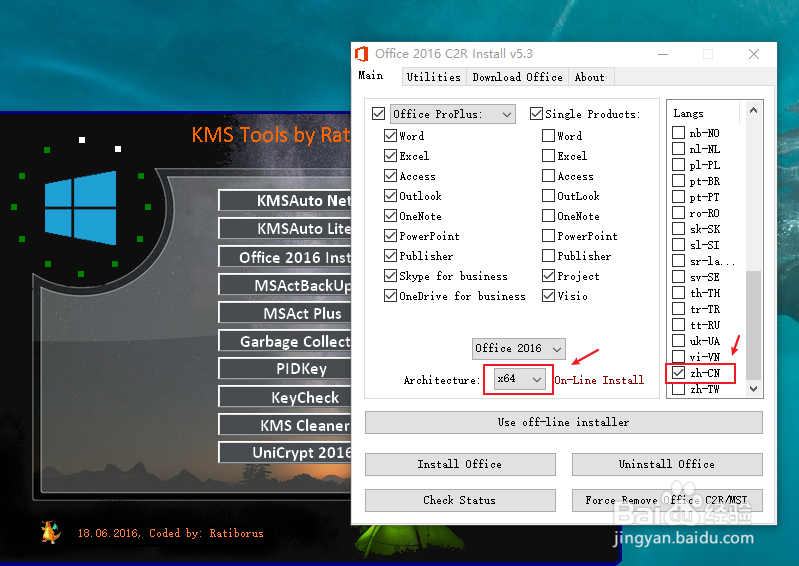
7、以上配置好后,点击Install Office 按钮。等待下载
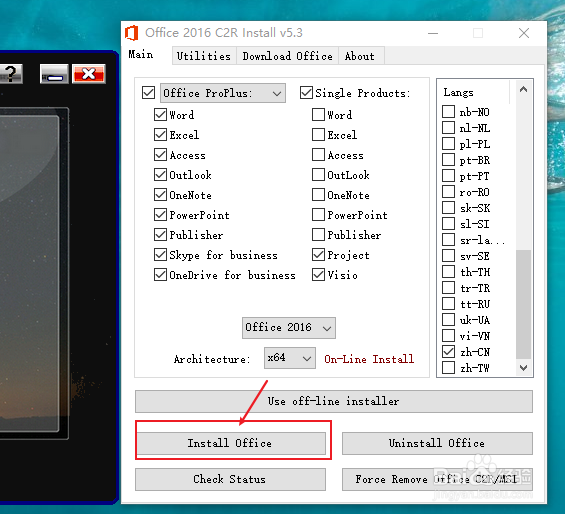
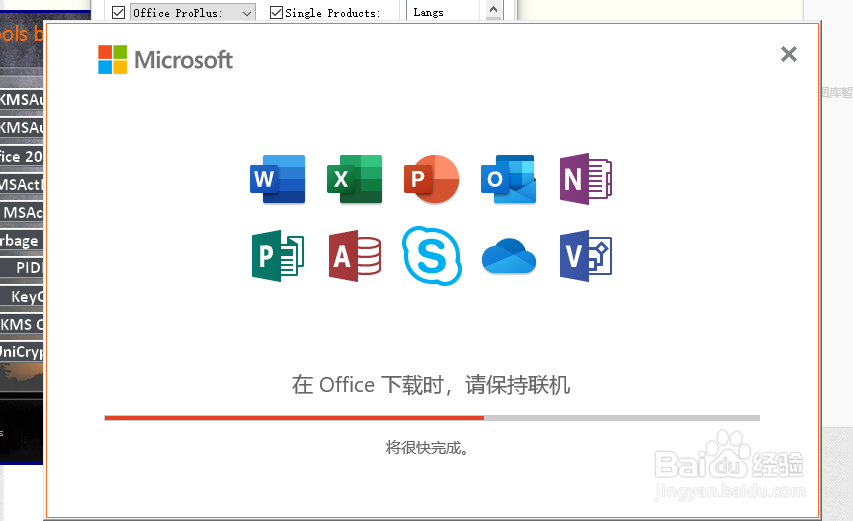
8、下载完成之后关闭窗口
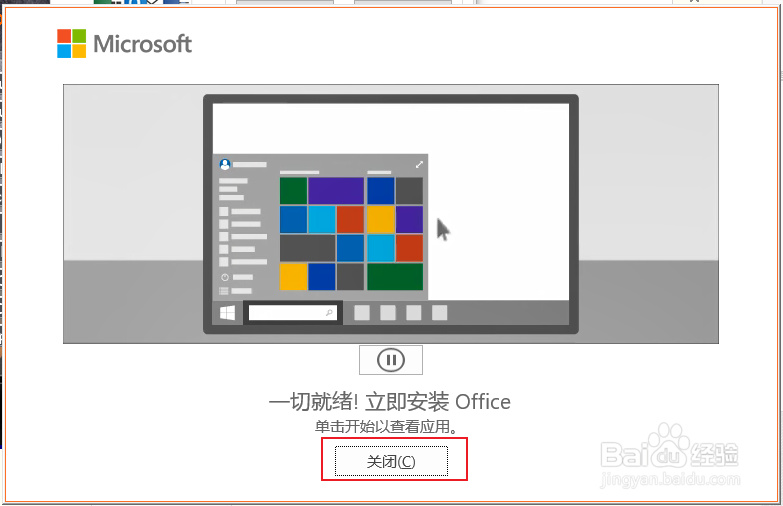
9、点开Office Install 窗口,选择Utilities 选项卡,会展示如下界面
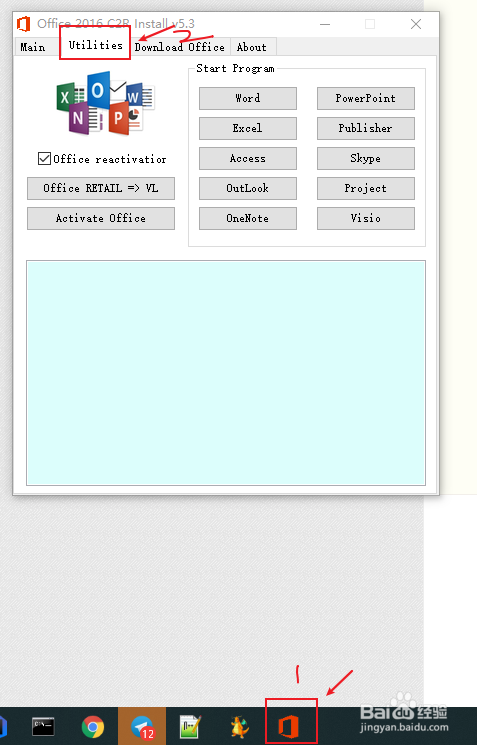
10、单击Office RETAIL =>VL按钮,会在下方的文本框中输出如下字样。看到********Completed***********表示完成
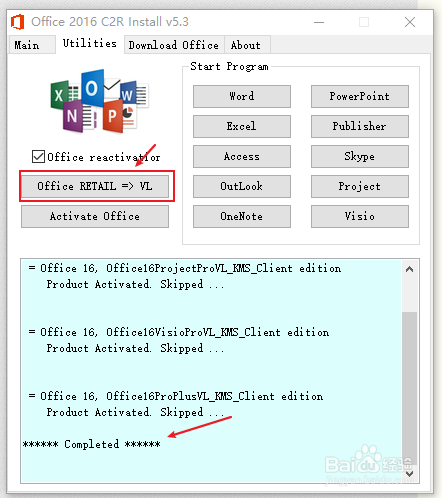
11、单击Activate Office 按钮,会在下方文本框中输出如下字样。看到********Completed***********表示完成
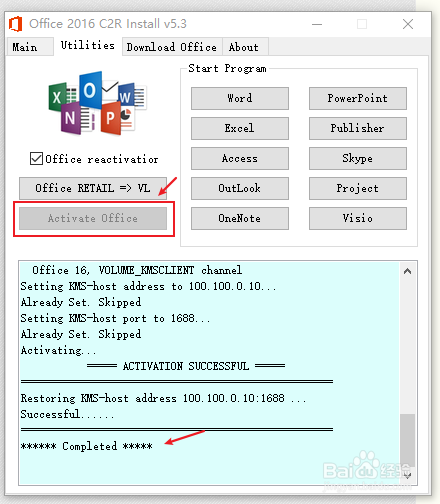
12、完成上述步骤后,让我们来打开Word测试一下吧😄单击Word,随后打开一个Word空白文档了,没有任何提示需要激活码或注册码之类的。简直完美😁